| 일 | 월 | 화 | 수 | 목 | 금 | 토 |
|---|---|---|---|---|---|---|
| 1 | 2 | 3 | ||||
| 4 | 5 | 6 | 7 | 8 | 9 | 10 |
| 11 | 12 | 13 | 14 | 15 | 16 | 17 |
| 18 | 19 | 20 | 21 | 22 | 23 | 24 |
| 25 | 26 | 27 | 28 | 29 | 30 | 31 |
- fint 수익률
- 인텔리제이
- 직장인 소액투자
- 자바기초
- git
- 핀트 수익률
- 소액투자
- 핀트
- 자바
- Java
- 자동투자
- 핀트투자
- 웹개발
- 핀트 후기
- 직장인재태크
- 예외
- 코틀린
- 로보어드바이저
- 자바문법
- 재태크
- AI투자
- fint후기
- 핀트후기
- fint
- 핀트투자후기
- 핀트수익률
- 직장인소액투자
- 직장인부업
- 웹
- 개발
- Today
- Total
하루하루 살아남기
인텔리제이(IntelliJ) 코틀린(Kotlin) 프로젝트 시작하기 본문
안녕하세요 막막이에요.
코틀린으로 안드로이드 공부를 시작하게 되어 관련 내용을 기록하려고 합니다.
코틀린을 지원하는 인텔리제이가 설치되어있다는 가정하에 작성하였습니다.
코틀린 프로젝트 생성하기
먼저 인텔리제이를 실행하면 다음 화면이 보입니다.
다음 화면에서 New Project를 클릭합니다.

그 후 왼쪽 리스트에서 Kotilin 선택후 이름과 프로젝트 파일의 경로를 선택해줍니다
(왼쪽 파일 모양 클릭시 파일 디렉토리가 뜹니다.)
빌드시스템은 Gradle로 하고 저같은 경우는 JDK가 NO SDK가 되어있었으나 클릭하니
자동으로 JDK목록을 선택할수 있었습니다.

NEXT를 누르게되면 테스트 프레임워크를 선택하는 화면이 나옵니다.
저는 다음과같이 설정했습니다.

첫 프로젝트는 약간의 시간이 소요될수 있습니다.
프로젝트 생성이 완료되면 왼쪽 리스트에서 다음과같은 파일 디렉토리를 볼수 있습니다.
코틀린 파일위에서 마우스 우클릭을 해줍시다.
그 후 Kotiln Class / File 을 클릭합니다.


파일을 클릭하고 생성하려는 파일명을 입력해줍니다

생성된 파일을 보면 .kt라고 되어있습니다. 자바는 .java 파이썬은 .py를 뜻하듯이 코틀린 파일을 뜻하는 확장자입니다.
생성된 파일에서 main을 입력하게 되면 아래와같이 자동완성이 뜹니다.
첫번째 아이템을 클릭해줍니다.

main 함수가 작성되었다면 다음과 같이 샘플 코드를 작성해줍니다.
다음 사진의 첫번째 라인을 보면 초록색 화살표가 보입니다. 눌러줍시다.

누르게되면 다음과같은 목록이 나타나게 됩니다.
첫번째 아이템을 클릭해 줍시다.

그럼 잠시 후 화면 왼쪽 아래에 다음과 같이 실행결과가 나오게 됩니다.
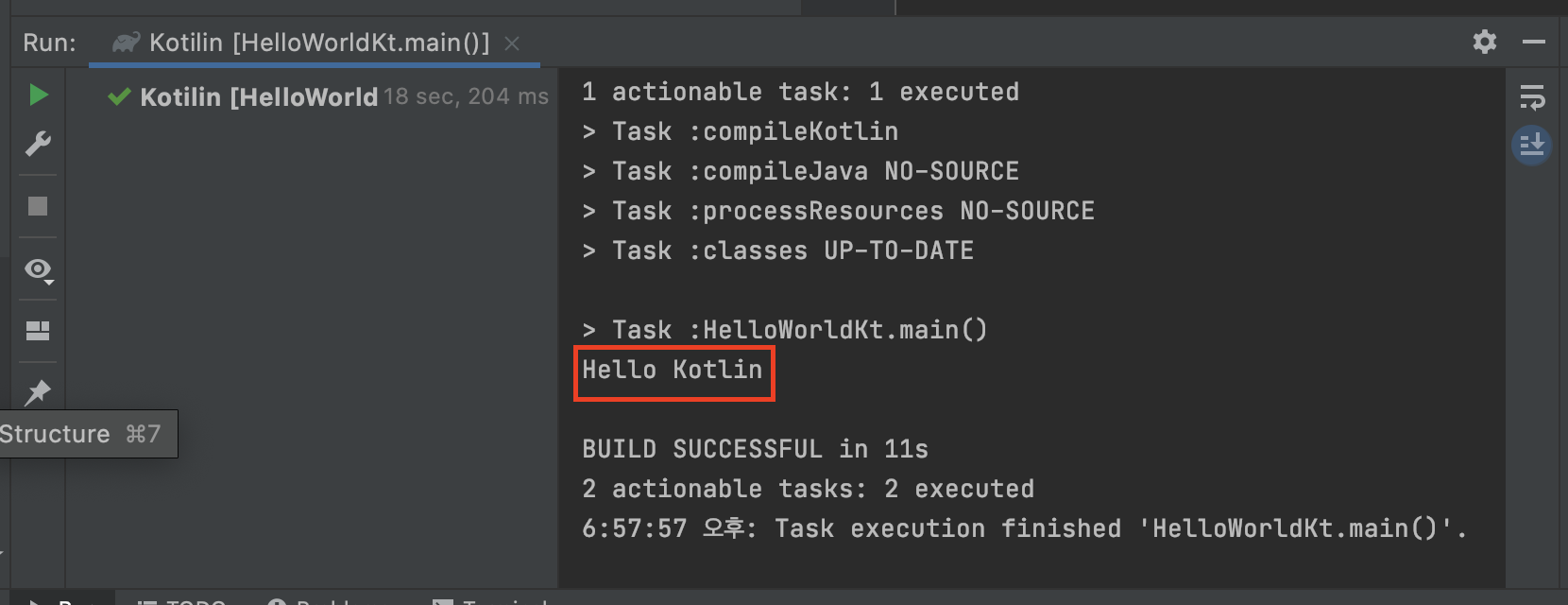
'개발 > Kotlin' 카테고리의 다른 글
| 코틀린(Kotlin) 간단한 코드 테스트 하기 (0) | 2021.07.11 |
|---|

